Fixa plugin-behållare för Firefox som inte fungerar — TechCult
Miscellanea / / April 06, 2023
Mozilla Firefox är en ledande populär webbläsare efter chrome, safari och edge. Webbläsaren används av miljontals användare och ger användarna en rad webbläsarverktyg. Användare kan också ha ett stort antal tillägg och plugins att installera på sina webbläsare. Men många gånger användare kan ha en plugin för Firefox har slutat fungera problem. Plugin-behållare för Firefox fungerar inte felet är ett vanligt fel med Firefox och kan åtgärdas genom att göra ändringar i Firefox-inställningarna. I den här guiden kommer vi att diskutera vad som är plugin-behållarefel med Firefox och hur man löser detta fel.

Innehållsförteckning
- Så här fixar du plugin-behållare för Firefox som inte fungerar
- Metod 1: Inaktivera Firefox-tillägg
- Metod 2: Inaktivera Windows-brandväggen (rekommenderas inte)
- Metod 3: Reparera systemfiler
- Metod 4: Utför diskrensning
- Metod 5: Uppdatera Firefox
- Metod 6: Inaktivera maskinvaruacceleration
- Metod 7: Installera om Firefox
- Metod 8: Utför systemåterställning
Så här fixar du plugin-behållare för Firefox som inte fungerar
Det kan finnas flera orsaker till att plugin-behållaren för Firefox inte fungerar. Några av de möjliga orsakerna listas nedan.
- Skadade tillägg på Firefox är en viktig orsak till detta fel.
- Windows-brandväggsproblem kan också orsaka fel med Firefox-plugins.
- Skadade systemfiler på din dator kan också orsaka plugin-fel med Firefox.
- Överskott av skräpfiler på din dator kan också vara ansvariga för plugin-fel med Firefox.
- Föråldrad Firefox-version på din dator är också en vanlig orsak till detta fel.
- Hardware Accelerator-inställningar i din Firefox-webbläsare kan också orsaka detta fel.
- Windows och systembuggar är också ansvariga för detta fel.
- Fel med Firefox-installationen kan också orsaka detta fel.
I följande guide kommer vi att diskutera metoder för att lösa plugin-behållare för Firefox som inte fungerar.
Metod 1: Inaktivera Firefox-tillägg
En av de första metoderna som du kan försöka lösa problemet är att inaktivera befintliga tillägg från webbläsaren Firefox. Ibland när ett tillägg har skadats kan det orsaka att plugin-programmet för Firefox har slutat fungera fel.
1. Slå Windows-nyckel, typ Firefox, och klicka på Öppen.

2. Klicka på Menyalternativ från det övre högra hörnet.

3. Leta upp och klicka på Tillägg och teman.

4. Klicka på Tillägg fliken i den vänstra rutan i nästa fönster och växla av tilläggen i fönstret.
Notera: Vi har visat Google översätt förlängning som ett exempel.

5. Klicka sedan på tre horisontella prickar knappen på tillägget och klicka på Avlägsna knappen på listan.

6. Slutligen klickar du på Avlägsna knapp.

Metod 2: Inaktivera Windows-brandväggen (rekommenderas inte)
Många gånger undrar användare vad som är plugin-behållarefel och vad som orsakar det. För att svara på att ibland felet att plugin-behållaren för Firefox inte fungerar orsakas av Microsoft Windows-brandväggen. När Windows-brandväggen felaktigt betraktar ett tillägg som ett hot mot din dator kan det blockera det och orsaka detta fel. För att lösa problemet kan du försöka inaktivera Windows-brandväggen på din dator. Du kan kolla in Hur man inaktiverar Windows 10-brandväggen guide för att säkert inaktivera Windows-brandväggen på din dator.
Notera: Att inaktivera Windows-brandväggen rekommenderas inte alltid eftersom det kan göra din dator sårbar för hot från virus och skadlig programvara. Var därför försiktig när du inaktiverar brandväggen.

Läs också:Fix Server Not Found-fel i Firefox
Metod 3: Reparera systemfiler
Många användare har också upptäckt att problemet orsakades av skadade systemfiler på deras datorer. Skadade systemfiler kan orsaka olika fel på din dator och ibland till och med vara skadliga. Det är viktigt att reparera dessa skadade filer. Du kan använda inbyggda systemsökningar för att reparera dessa filer. Kolla in Hur man reparerar systemfiler i Windows 10 guide för att utföra skanningar för att fixa de skadade systemfilerna på din dator.
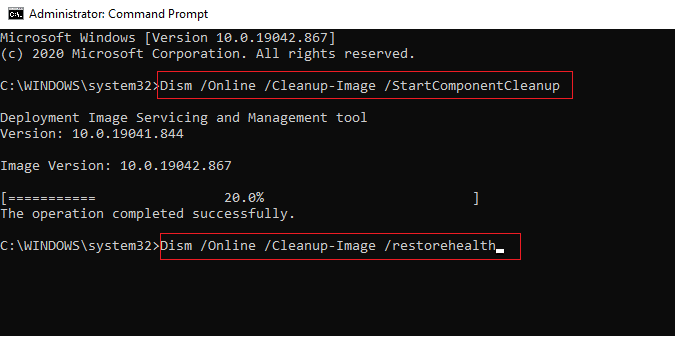
Metod 4: Utför diskrensning
Plugin för Firefox har slutat fungera problem kan också orsakas av överflödiga skräpfiler på din dator. Skräpfiler är oanvända, temporära filer. Du bör rensa dessa filer gång på gång. Överflödiga skräpfiler kan göra att din dator går långsamt och även orsaka andra fel med olika program som t.ex. plugin-behållare för Firefox fungerar inte. Läs vår guide på hur man använder diskrensning i Windows 10.

Läs också: Åtgärda Firefox PR END OF FILE FEL i Windows 10
Metod 5: Uppdatera Firefox
Plugin-felet med webbläsaren Firefox kan också orsakas på grund av den föråldrade versionen av Firefox. I allmänhet uppdateras Firefox-inställningarna automatiskt. Men om problemet orsakar dig problem kan du försöka uppdatera Firefox-versionen manuellt.
1. Starta Firefox webbläsare och gå till Menyalternativ.

2. Leta upp och klicka på Hjälp.

3. Här, klicka vidare Om Firefox.

4. Nu startar Firefox ladda ner uppdateringar om det finns några och starta om Firefox webbläsare efter uppdatering.
5. Slutligen, gå till Om Firefox menyn igen och du kommer att få Firefox är uppdaterad meddelande efter uppdateringen.
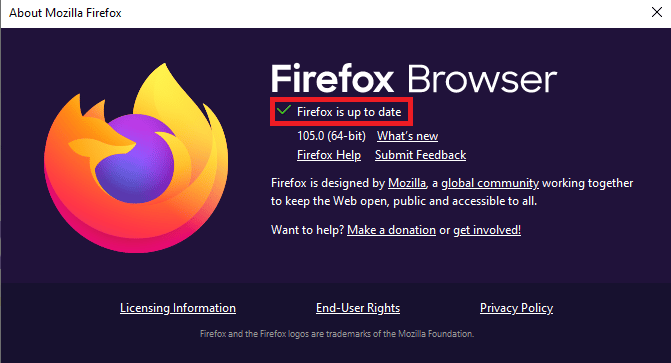
Metod 6: Inaktivera maskinvaruacceleration
Många användare upptäckte att problem med att inaktivera hårdvaruacceleration på Firefox löst plugin för Firefox har slutat fungera.
1. Navigera till Menyalternativ i Mozilla Firefox webbläsare.

2. Leta upp och klicka på inställningar.

3. Scrolla ner och leta upp Prestanda alternativ.

4. Avmarkera Använd hårdvaruacceleration om det är möjligt alternativ.

Läs också:Fix Your Connection is not Secure Error på Firefox
Metod 7: Installera om Firefox
Om ingen av de tidigare metoderna fungerar och du inte kan fixa plugin-behållaren för Firefox som inte fungerar. Du kan försöka installera om Firefox-installationen på din dator. Om du installerar om installationen återställs alla ändringar som gjorts i Firefox.
1. tryck på Windows-nyckel, typ kontrollpanel och klicka på Öppen.

2. Uppsättning Visa efter > Kategori, klicka sedan på Avinstallera ett program alternativet i Program sektion.

3. Välj Mozilla Firefox (x64 sv-US) i listan klickar du på Avinstallera knappen högst upp i fältet och klicka på Ja knappen i UAC-fönstret.

4. Klicka sedan på Nästa knappen i Avinstallera Mozilla Firefox trollkarl.

5. Klicka sedan på Avinstallera knappen i nästa fönster.

6. Klicka på Avsluta knappen i det sista fönstret för att helt avinstallera Firefox-appen.

7. tryck på Windows + Enycklar tillsammans för att öppna File Explorer och navigera till Den här datorn > Lokal disk (C:) > Programfiler > Mozilla Firefox mapp.

8. Högerklicka på Mozilla Firefox mapp och klicka på Radera alternativet på listan för att radera filerna.

9. Tryck nu på Windows-nyckel, typ google chrome och klicka på Öppen.
Notera: Du kan använda vilken webbläsare som helst för att ladda ner webbläsaren Firefox på din PC.

10. Öppna den officiella webbplatsen för Mozilla Firefox webbläsare på Google Chrome och klicka på Ladda ner Firefox knappen på fönstret.

11. Dubbelklicka på den nedladdade körbara filen Firefox Installer.exe för att köra installationsfilen.

12. Vänta tills installationsprocessen är klar.

13. Starta Firefox Webbläsarappen på din PC.
Läs också:Så här fixar du att Firefox inte laddar sidor
Metod 8: Utför systemåterställning
Om du nyligen har modifierat din dator kan systemfilerna ha påverkats. Detta kan orsaka fel med operativsystemet på din dator och leda till fel som att plugin-behållare för Firefox inte fungerar. Du kan kolla in vår Hur man skapar en systemåterställningspunkt i Windows 10 guide för att följa stegen för att använda systemåterställningsverktyget på din dator. Om det inte hjälper att använda systemåterställningsverktyget kan du prova nästa metod för att lösa problemet.
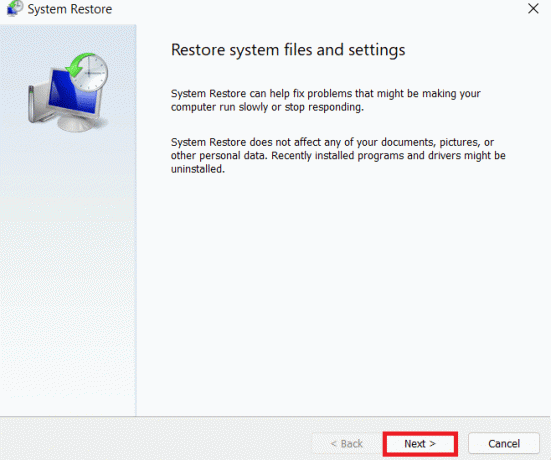
Vanliga frågor (FAQs)
Q1. Vad är Firefox-plugin-behållarens fel?
Ans. Firefox plugin container error är ett vanligt fel med Mozilla Firefox. Detta fel kan uppstå pga skadade Firefox plugins och andra systemfel.
Q2. Hur lägger man till plugins på Firefox?
Ans. Du kan lägga till plugins till Firefox genom att gå till menyalternativen och välja Plugins och teman.
Q3. Kan jag inaktivera Firefox-plugins?
Ans. Ja, Firefox-plugin-program kan inaktiveras från Firefox. Du kan inaktivera ett plugin från menyalternativ och välja Plugins och teman.
Rekommenderad:
- Hur man stänger av sett på Instagram
- Åtgärda ett oväntat fel har inträffat Chrome OS-återställning
- Varför är Firefox nere?
- Fix Mozilla Firefox kunde inte ladda XPCOM-fel på Windows 10
Vi hoppas att den här guiden var till hjälp för dig och att du kunde fixa plugin-behållaren för Firefox fungerar inte fel. Låt oss veta vilken metod som fungerade för dig. Om du har några förslag eller frågor till oss vänligen meddela oss i kommentarsfältet.
Elon är en teknisk skribent på TechCult. Han har skrivit instruktionsguider i cirka 6 år nu och har täckt många ämnen. Han älskar att ta upp ämnen relaterade till Windows, Android och de senaste tricken och tipsen.



